Win11桌面窗口管理器占用大量GPU怎么办?
有Win11用户在使用电脑的时候,发现运行游戏客户端dwm间歇性占用大量GPU,运行游戏时几乎一直占用80%-100%,导致电脑十分卡顿,非常影响使用。那该如何解决呢?下面小编就给大家分享一下解决的办法。

此问题可能是由于您的 Windows 系统自身出现了故障或系统账户出现了损坏所导致的。麻烦您按照下方方案进行操作,对 Windows 系统进行修复、新建 Windows 本地管理员账户:
1、按下 “Windows 徽标键+X” 快捷键,启动 “Windows PowerShell (管理员)”,依次执行下方 4 个命令:
DISM /Online /Cleanup-Image /ScanHealth
DISM /Online /Cleanup-Image /CheckHealth
DISM /Online /Cleanup-image /RestoreHealth
SFC /SCANNOW
执行成功后,请您重启电脑,检查异常问题能否得到有效地缓解。
2、启动 “Windows PowerShell (管理员)”,依次执行下方 2 个命令,新建本地管理员账户:
net user User **** /add
(User 是账户名称,** 是账户密码,请您自行调整此命令)
net localgroup administrators User /add
(赋予账户管理员权限。请将 User 替换为上个命令中的账户名称)
请您启动开始菜单,点击当前账户头像,登录新的账户,测试新账户下 “桌面窗口管理器” 进程 GPU 占用率能否恢复正常,以排查此问题是否可能是由于您之前使用的账户出现了损坏所导致的。
相关文章:
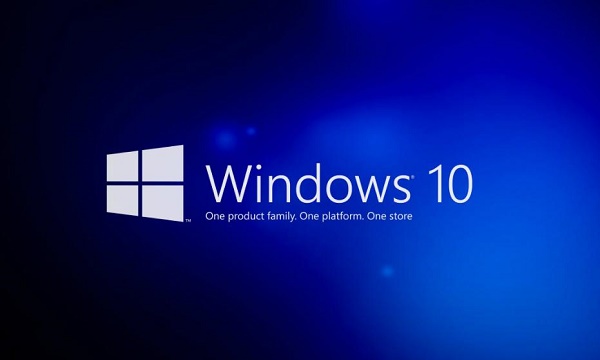
 网公网安备
网公网安备